Caractéristiques et fonctionnalités
Caractéristiques techniques
| Nom commercial | MSI Optix MPG27CQ |
| Taille de l’écran | 27″ |
| Format de l’écran | 16:9 |
| Taux de rafraîchissements | 144 Hz |
| temps de réponses | 1ms |
| Type de dalle | VA |
| Luminosité | 400 cd / m2 |
| Angle de vision | 178° |
| Courbure | 1800R |
| Contraste | 3000:1 |
| NTSC / SRGB | 100% / 115% |
| surface de la dalle | Anti reflets |
| Entrée vidéos | 1 x DP (1.2) 2 x HDMI (2.0) |
| PORTS USB | 2 x USB 3.1 Gen1 Type A 1 x USB 3.1 Gen1 Type B (PC to monitor) |
| AUDIO PORTS | 1 x Headphone out 1 x Mic in 1 x Audio combo jack (PC to monitor) |
| VESA | 100 x 100mm |
| Consommation | 90W |
| Ajustement (inclinaison) | -5° ~ 20° |
| Ajustement (pivotant) | -40° ~ 40° |
| Ajustement (hauteur) | 0 ~ 120 mm |
| Dimension (W X H X D) | 612mm x 555.8mm x 379.3mm |
| Poids | 7.6kg / 10.6kg |
Tout est dit, nous sommes vraiment sur une dalle haut de gamme pour notre plus grand bonheur. Nous avons cependant testé la consommation réelle de l’écran qui est aux alentours des 55W à +/- 5W selon les profils d’écrans sélectionnés (FPS, course, concepteur etc.) que ce soit sur le bureau ou en jeu.
La différence de consommation entre la fréquence de rafraîchissement 144 Hz et 60 Hz n’est que de trois petit Watts ce qui est tout à fait négligeable pour un réel confort en jeu.
Fonctionnalités
GameSense Steelseries
Une grande nouveauté sur ce nouvel écran MSI Optix MPG27CQ destiné aux gameurs se situe dans l’éclairage RGB en façade compatible SteelSeries GameSense.
Cette technologie consiste à adapter les effets lumineux des LEDs en façade (cinq groupes de huit LEDs RGB) selon les jeux auxquels vous jouer, par exemple dans notre exemple avec le célèbre FPS Counter Strike Global Offensive, nous avons configuré la barre RGB tout à gauche de l’écran pour qu’elle se vide petit à petit à petit en fonction des munitions présent dans le réservoir, le reste de l’éclairage se concentrera sur notre niveau de vie.
Il faut avouer qu’en pleine partie nous avons trouvé cet éclairage réellement utile. En effet, l’éclairage (de par sa taille) est visible en toutes circonstances sans spécialement regarder les LEDs directement, nous savions donc à tout moment le niveau de notre vie (pour savoir à quel moment on peut commencer à grogner, rager puis tout détuire), sans même quitter le viseur des yeux, et sans regarder dans le coin inférieur pour voir notre niveau de vie. Pour des joueurs aguerris c’est un détail important, en tout cas un gros pouce en l’air pour nous ! Une seconde peut faire la différence entre un Cyril vivant et un Cyril mort !
Bien sûr, plein d’autres effets sont disponibles comme vous pouvez le constater sur la capture d’écran ci dessous et vous pourrez les appliquer sur chacune des 40 LEDs présentes en façade indépendamment !
Plusieurs autres jeux et applications sont disponibles et nous aurons même la possibilité de créer les nôtres.
Autre détail concernant cette technologie, l’ensemble ne fonctionnera qu’à condition d’avoir branché au préalable le câble USB 3.0 au PC. Autrement nous pourrons seulement configurer le RGB d’une manière classique, c’est à dire sans lier l’éclairage à vos jeux ou applications.
Gaming OSD APP
Via l’application MSI Gaming OSD, nous pourrons entre autre régler les profils présents :
- Utilisateur
- FPS
- Course
- RTS
- RPG
- Lecteur
- Cinéma
- Concepteur
Pour chaque profil nous pourrons ensuite régler le niveau de luminosité, de contraste, de netteté mais aussi du syntoniseur noir. Le choix d’une température de couleur est également possible entre chaud, froid mais aussi un mode « normal » et bien sûr un dernier qu’on va pouvoir personnaliser.
Le choix d’un temps de réponses entre « normal », « rapide » et « le plus rapide ». Notez que la dernière option activera obligatoirement l’option d’anti-flou sur mouvement.
Le choix d’un format d’écran est également possible et nous pourrons choisir bien sûr le 16:9 mais aussi du 4:3 et même rétrécir l’image pour avoir l’équivalent d’une dalle 24″ et 19″.
Nous disposons de cinq niveaux d’amélioration de l’image : « arrêt », « faible », « moyen », « fort » et « le plus fort ».
Nous pourrons également afficher une aide à l’écran pour les jeux de FPS en sélectionnant simplement la croix désirée et en cliquant sur « Démarrer ».
Nous pouvons également choisir d’afficher le taux de rafraîchissement de l’écran dans un coin de l’écran et même d’y configurer des réveils, vous savez pour toutes les fois on on se dit » hop encore 30 minutes et j’arrête de jouer ! ».
PBP et PIP
On pourra également régler nos affichages PBP (Picture by Picture) qui va donc afficher deux sources distinctes côte à côte sur l’écran, comme ici avec la source de notre PC Aegis Ti3 (chut il n’a pas encore été annoncé !) et de l’autre côté la source de notre PC portable.

Ici toujours notre PC portable branché pour l’exemple. Notons que la « grande » taille correspond à un quart de l’écran.
 Mystic Light
Mystic Light
Bien sûr les LEDs RGB de cet écran sont personnalisables à souhait, vous pourrez donc régler comme bon vous semble les 40 LEDs de l’avant de l’écran (cinq groupes de huit LEDs).
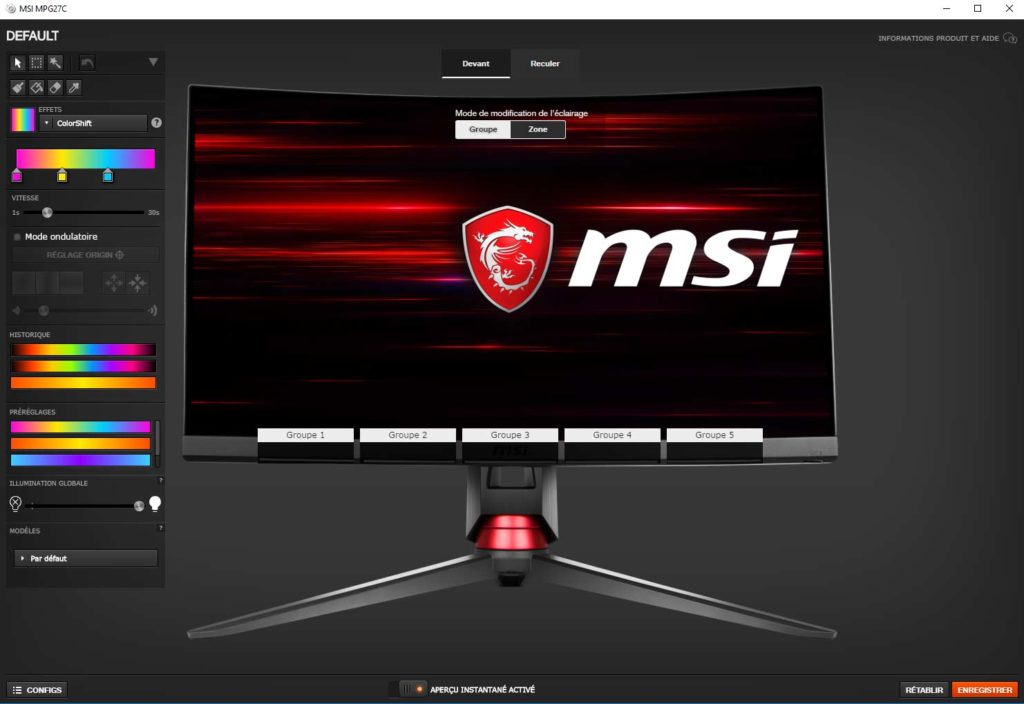
Ergonomie
Maintenant, fournissons quelques informations complémentaires au sujet du pied de ce MSI Optix MPG27CQ. Nous vous rappelons qu’il dispose d’une profondeur peu commune à savoir 38.5 cm et qu’il compte également une fonction de passe-câbles. Mais ses qualités ne s’arrêtent pas là car grâce à lui, l’utilisateur peut ajuster son écran dans différentes positions. Il n’aura qu’à choisir et régler pour que l’ergonomie soit efficace et donc, que le confort soit au rendez-vous.
- Inclinaison :-5° ~ 20°
- Pivotant : -40° ~ 40°
- Hauteur : 0 ~ 120 mm
Le mouvement reste très fluide, et nous n’aurons besoin que d’un doigt sans forcer ! Encore une fois c’est un excellent point que nous offre cet écran MSI Optix MPG27CQ.
Lire la suite















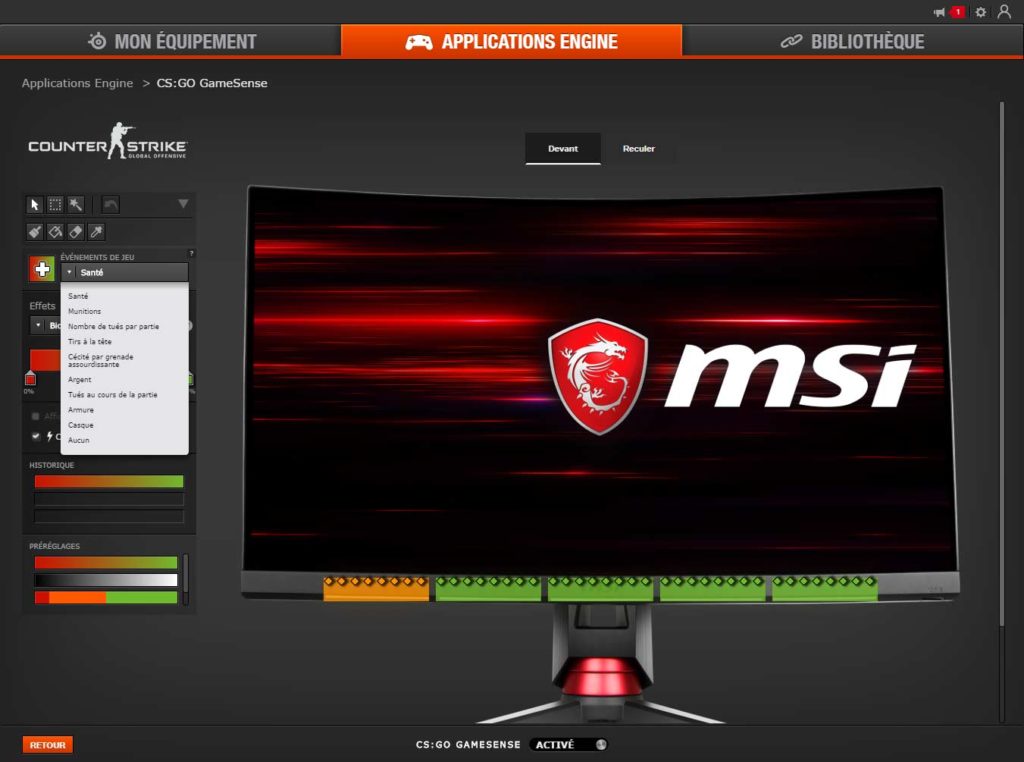
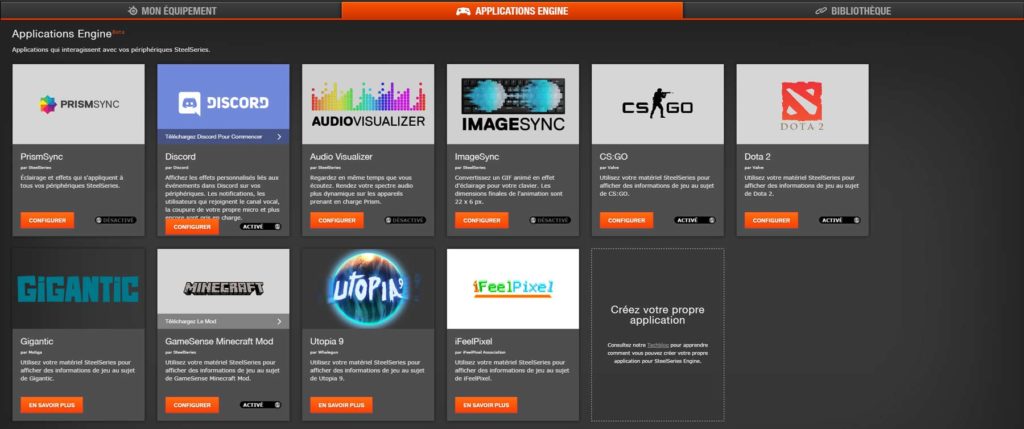

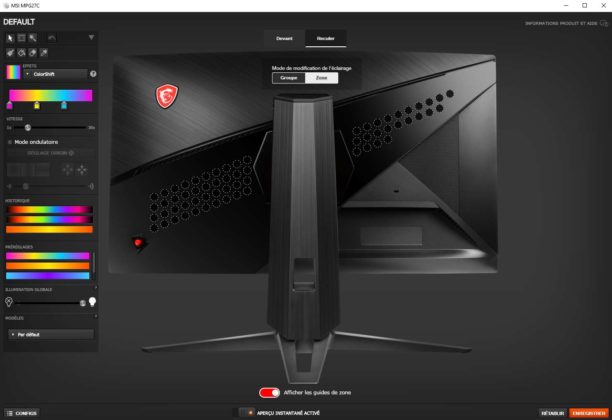
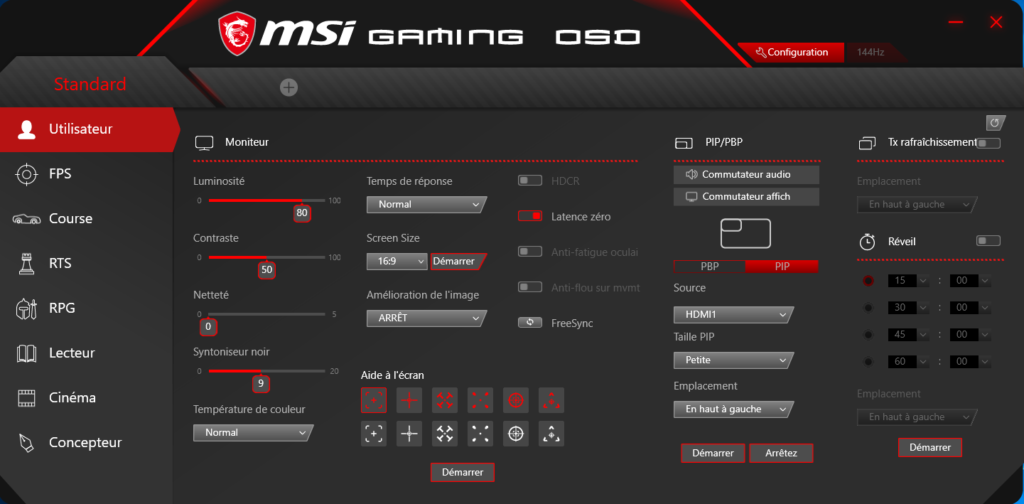

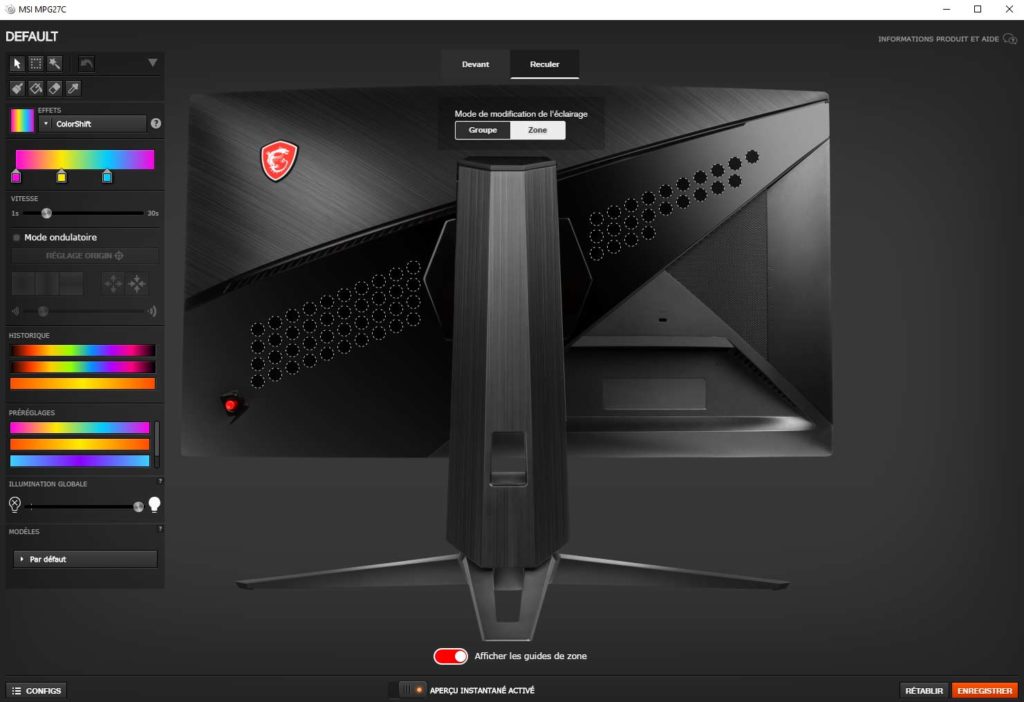










En UWQHD ce serait le top …..Donc 21.9 j’entends par là !!
90W de consommation…en plus pour du 27 pouces, n’importe quoi…
[…] MPG : cette gamme représente une large fourchette comme avec un produit moyen de gamme comme la MSI MPG Z390 GAMING PLUS ou encore à du haut de gamme comme la MSI MPG Z390 GAMING PRO CARBON que nous testons ici. Notez que nous avons également des écrans reprenant cette appellation comme l’écran MSI Optix MPG27CQ (en test ici). […]
[…] 2018, MSI est rentré sur le marché des écrans destiné aux gamers avec l’écran MSI Optix MPG27CQ que nous avions testé, ou encore le MSI Optix AG32CQ. La marque revient sur le devant de la scène […]
avez vous reussi a mettre le g-sync compatible avec un temp de reponse « trés rapide » via gamingosd . perso cela me remet immédiatement en « normal »
[…] avec un certain succès. Nous en avions d’ailleurs testé un l’année dernière avec le MSI Optix MPG27CQ. La marque annonce cette fois-ci son écran gaming MSI Optix MAG161 qui présente la particularité […]
[…] GameSense, il s’agira en plus d’un éclairage RGB réellement utile comme sur l’Optix MPG27CQ que nous avions […]